|
对于常用Win7系统电脑的用户来说,在电脑的任务栏中肯定会有很多的图标提示,例如QQ、杀毒软件等,尤其是当你在认真工作的时候,你的QQ头像一直晃动,此时的你是不是有点烦躁呢,既不想关掉聊天软件,也不想让它一直晃动,不要着急,小编有办法将你的这些图标隐藏起来,让你能够安静的工作,请看以下步骤。 操作步骤 1 启动系统,可以看到我们的电脑界面的任务栏中的图标;
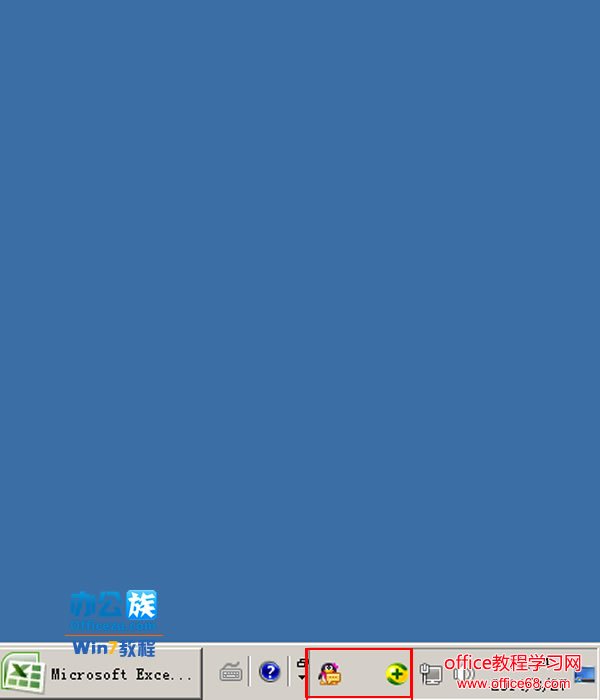 启动系统 2 点击电脑的左下角的“开始”按钮,在弹出的任务菜单中选择“属性”命令;
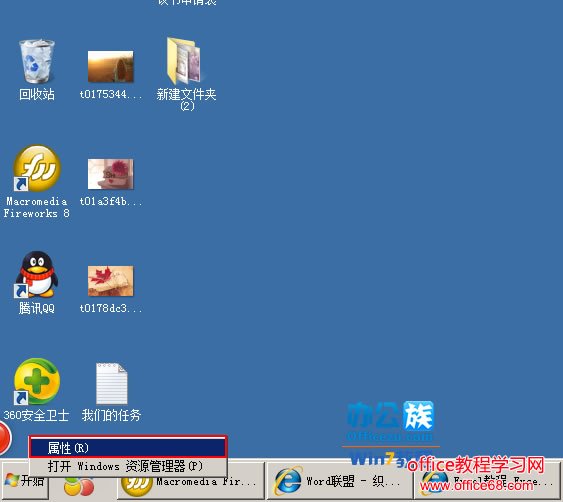 选择属性选项 3 在出现的任务栏和「开始」菜单属性“中选择“任务栏”选项卡,在通知区域选择“自定义”选项;
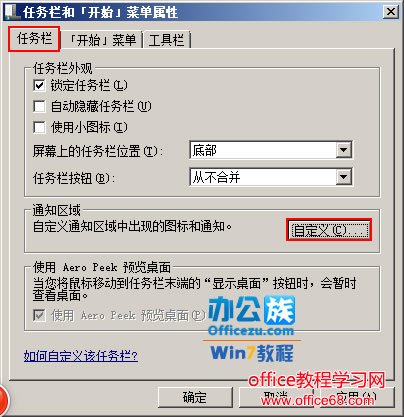 点击自定义 4 在“通知区域图标”的对话框中我们可以看见下面的“始终在任务栏上显示所有图标和通知”的复选按钮处于被选中状态,这就表明在我们的电脑任务栏中,可以看到图标,此时我们只需再次点击“始终在任务栏上显示所有图标和通知”的复选按钮,使其处于不被选中的状态,然后单击“确定”;
 单击确定 5 之后返回到电脑的任务栏中就可以发现刚刚的图标已经被隐藏起来了,如下图所示;
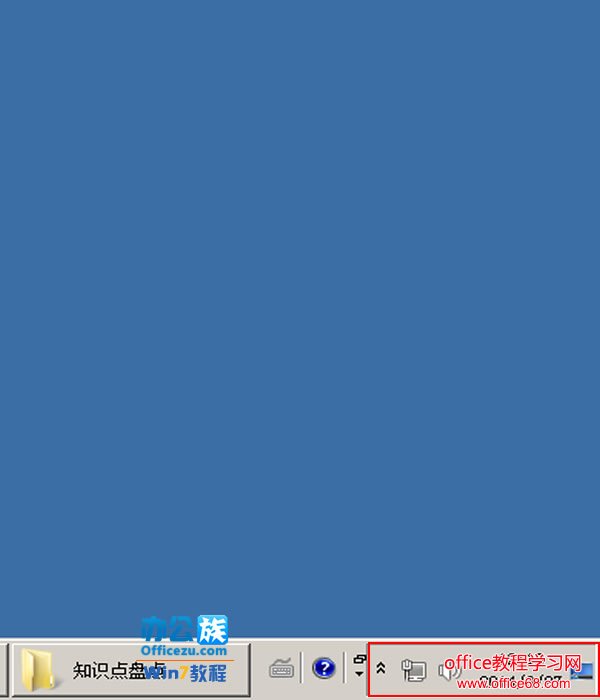 任务栏的图标被隐藏 提示:如果你也想让你的任务栏变得清净起来,那么请参照以上的步骤赶紧对你的电脑进行设置吧。 |